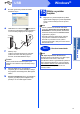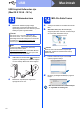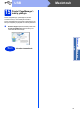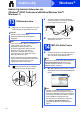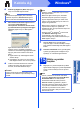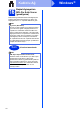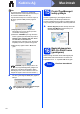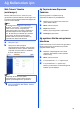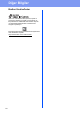Quick Setup Guide
Table Of Contents
- Hızlı Kurulum Kılavuzu DCP-8110DN/DCP-8155DN
- Buradan Başlayın
- 1 Makineyi ambalajından çıkarın ve parçalarını kontrol edin
- 2 Makineden paketleme malzemelerini çıkartın
- 3 Kağıt çekmecesine kağıt yerleştirin
- 4 Kontrol paneli kapağını takın
- 5 Güç kablosunu bağlayın
- 6 Ülkenizi ayarlayın
- 7 Dilinizi seçin
- 8 LCD kontrastını ayarlayın(gerekirse)
- 9 Tarih ve saati ayarlayın
- 10 Yaz Saatine Otomatik Geçiş
- 11 Saat Dilimini ayarlayın
- 12 Bağlantı tipini seçin
- USB Arayüzü Kullanıcıları için (Windows® XP/XP Professional x64 Edition/Windows Vista®/Windows® 7)
- USB Arayüzü Kullanıcıları için (Mac OS X 10.5.8 - 10.7.x)
- Kablolu Ağ Arabirimi Kullanıcıları için (Windows® XP/XP Professional x64 Edition/Windows Vista®/Windows® 7)
- Kablolu Ağ Arabirimi Kullanıcıları için (Mac OS X 10.5.8 - 10.7.x)
- Ağ Kullanıcıları için
- Diğer Bilgiler
- Seçenekler ve Sarf malzemeleri
- Buradan Başlayın
18
Macintosh
Kablolu Ağ
d Bu ekran göründüğünde Next (İleri) öğesine
tıklayın.
15
Presto! PageManager’ı
indirip yükleyin
Presto! PageManager yüklendiğinde, Brother
ControlCenter2’ye OCR kabiliyeti kazandırır.
Presto! PageManager ile fotoğraf ve dokümanlarınızı
kolayca tarayabilir, paylaşabilir ve düzenleyebilirsiniz.
a Brother Support (Brother Destek) ekranında
Presto! PageManager öğesine tıklayın ve
ekrandaki talimatları izleyin.
16
Başka bilgisayarlara
MFL-Pro Suite’i kurun
(gerekiyorsa)
Makinenizi ağ üzerindeki birden fazla bilgisayarla
birlikte kullanmak isterseniz MFL-Pro Suite’i her
bilgisayara kurun. 17. sayfadaki 14.adıma gidin.
Not
•Ağ Yapılandırması Raporu’nu yazdırarak
makinenizin MAC Adresini (Ethernet Adresi) ve
IP Adresini bulabilirsiniz. Bkz. Ağ
Yapılandırması Raporunu Yazdırma sayfa 19.
• Bu ekran görünürse OK (Tamam) öğesine
tıklayın.
1) Display Name (Görünen Ad) alanına
Macintosh’unuz için bir ad girin (en fazla
15 karakter uzunluğunda).
2) Makinenin TARAMA tuşunu ağ üzerinden
tarama yapmak için kullanmak istiyorsanız,
Register your computer with the "Scan
To" function on the machine
(Bilgisayarınızı makinede "Tara" işlevleriyle
kaydedin) kutusunu işaretlemeniz gerekir.
3) OK (Tamam) öğesini tıklatın. d adımına
gidin.
•(TARAMA) tuşuna bastığınızda ve bir
tarama seçeneği belirlediğinizde girdiğiniz ad
makinenin LCD ekranında gösterilir. (Daha
fazla bilgi için bkz. Yazılım Kullanıcı Kılavuzu
belgesinde Ağdan Tarama konusuna bakın.)
MFL-Pro Suite kurulumu tamamlanmıştır.
18. sayfadaki 15.adıma gidin.
Son
Kurulum tamamlandı.